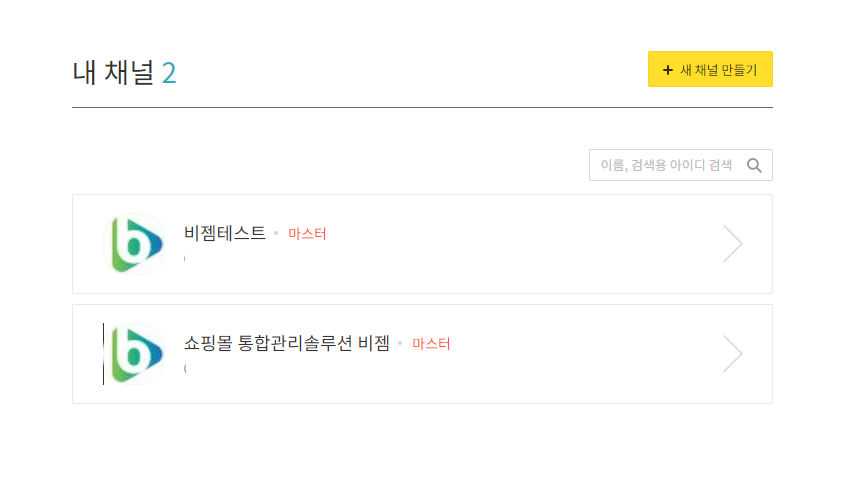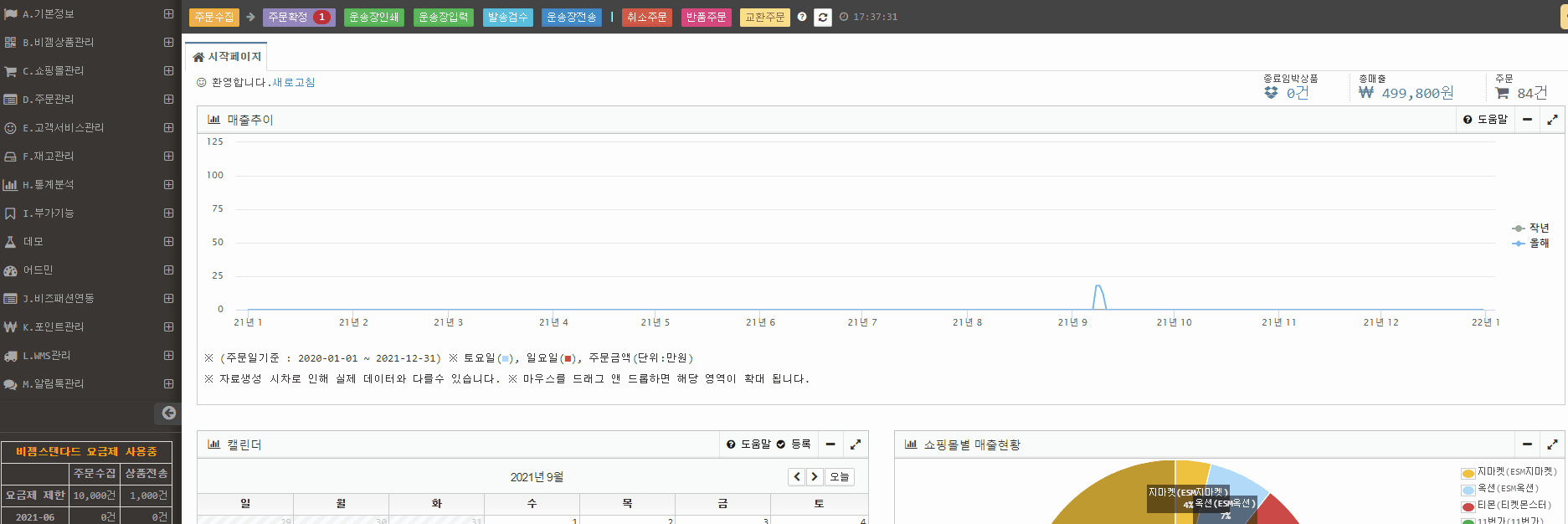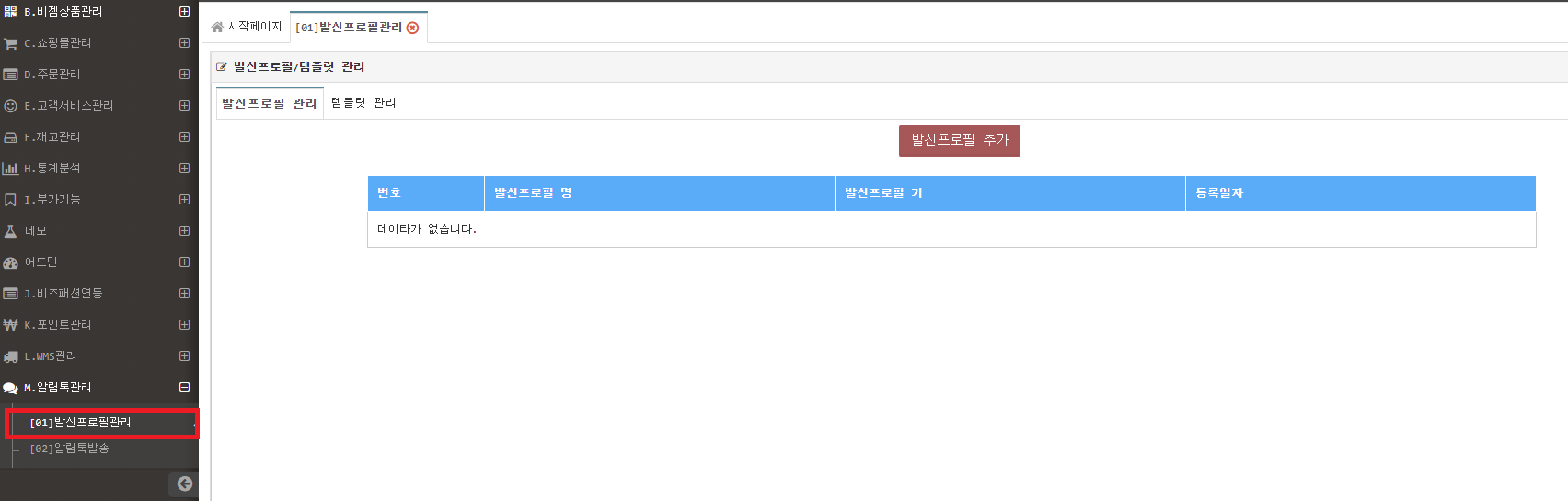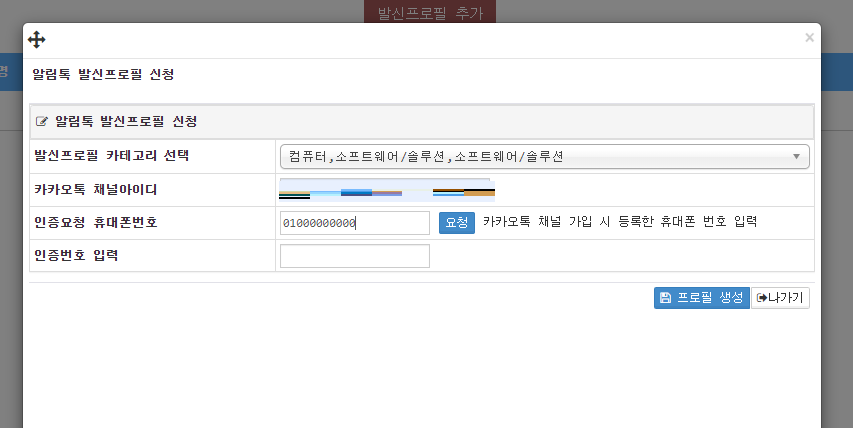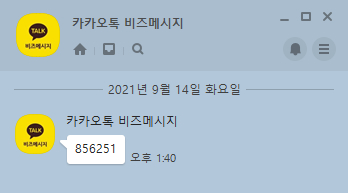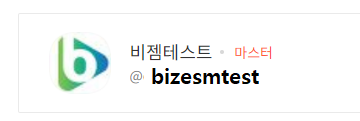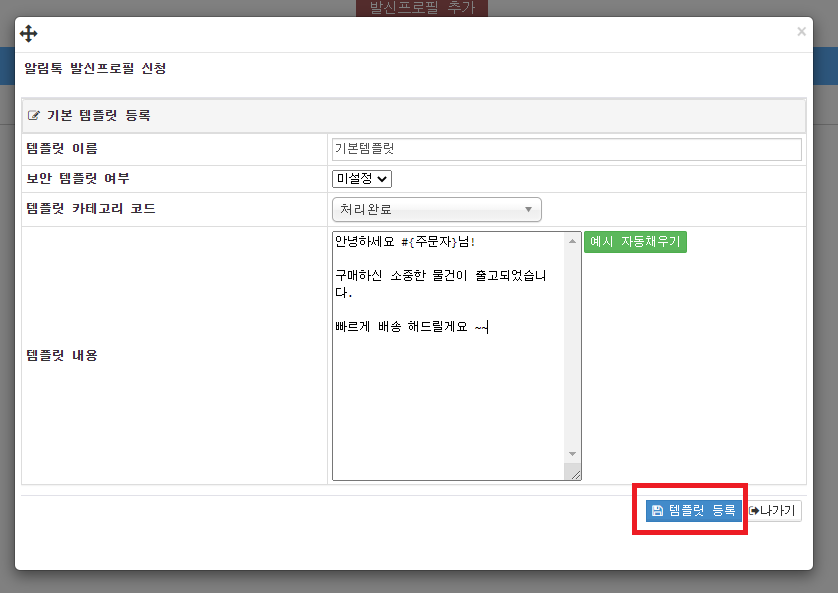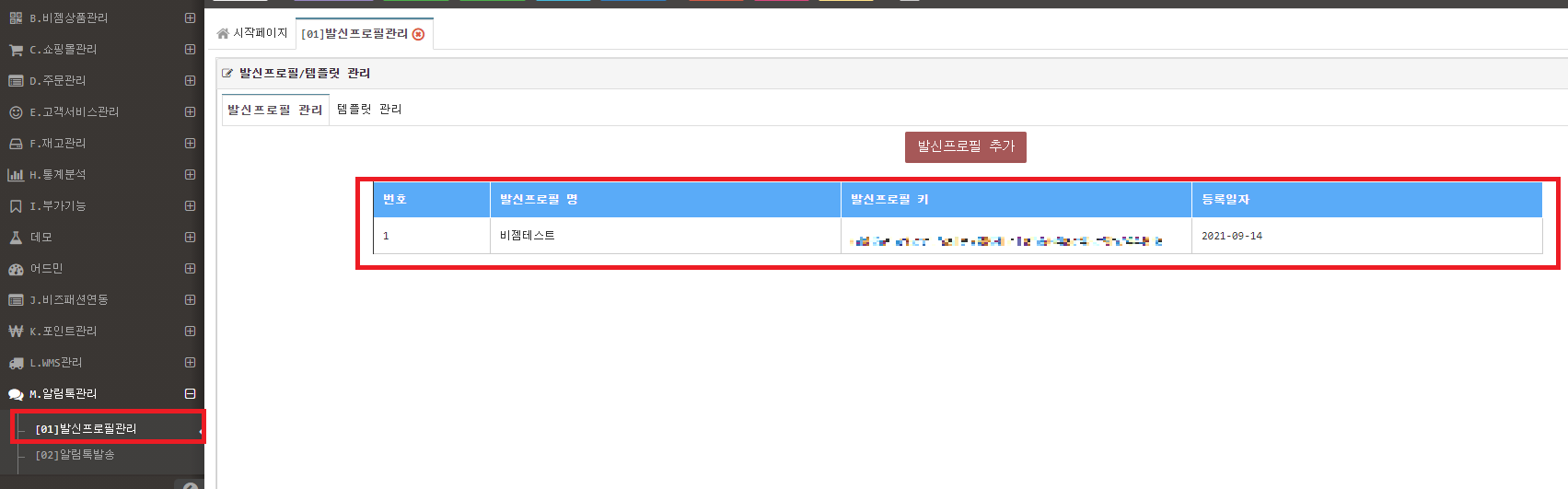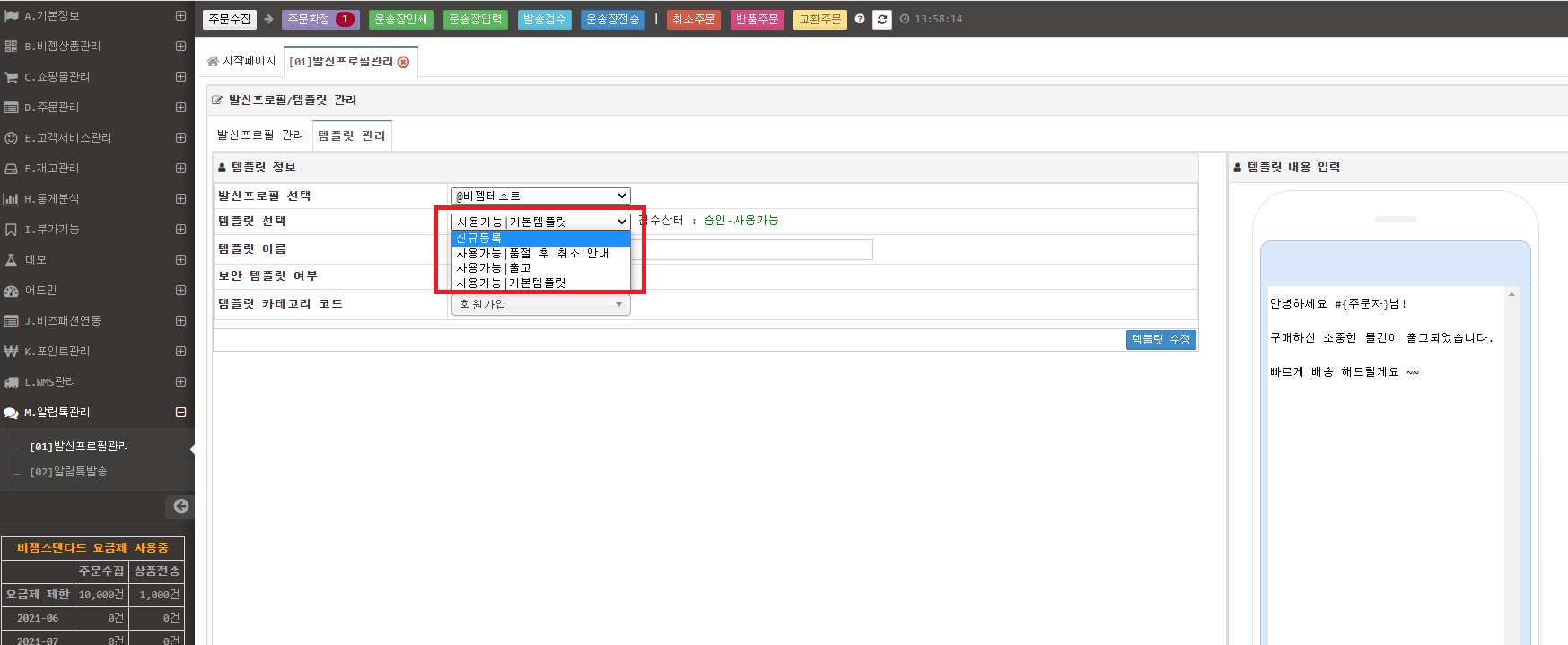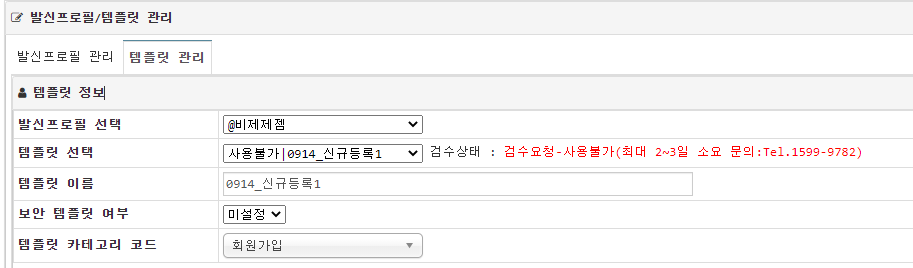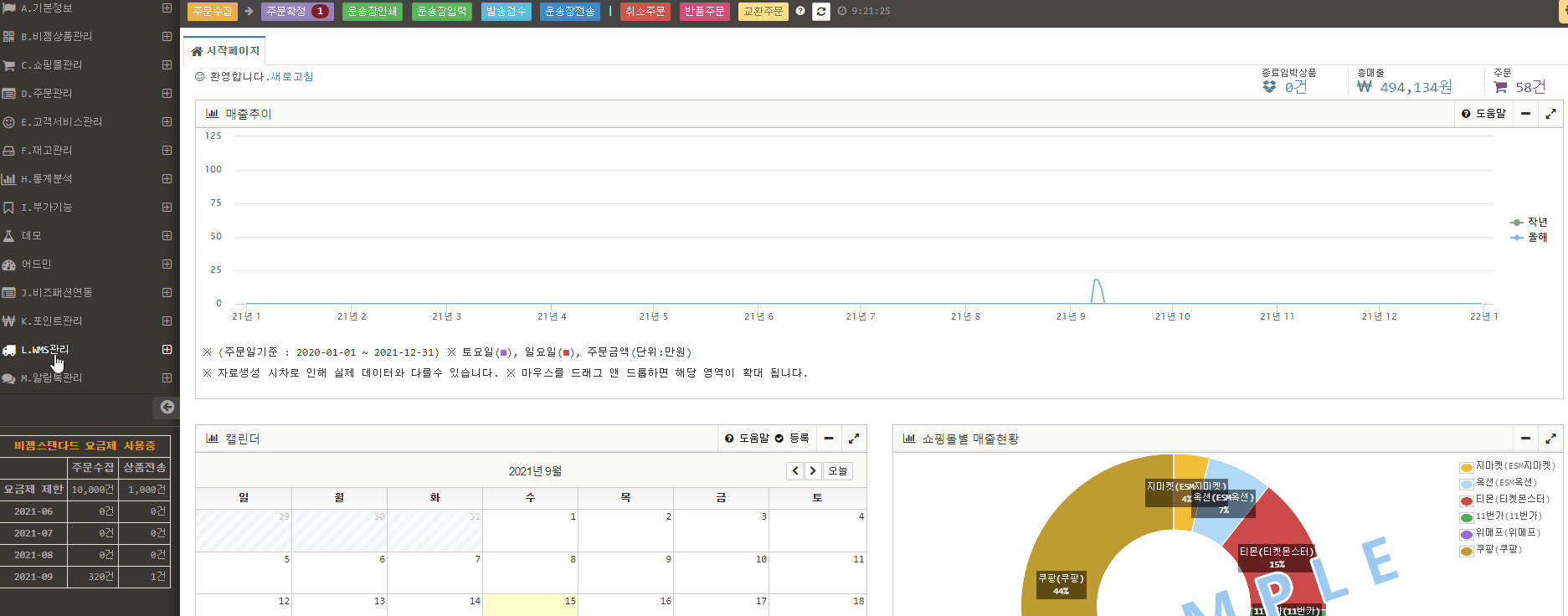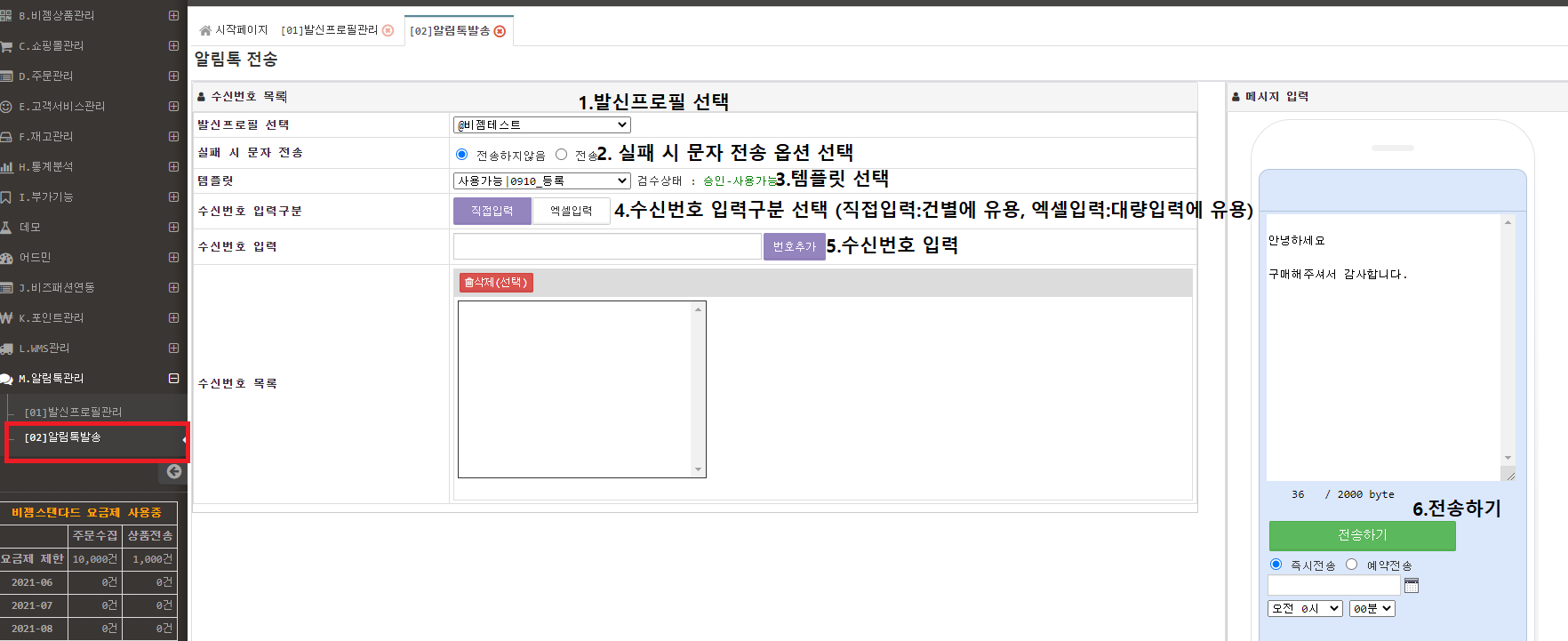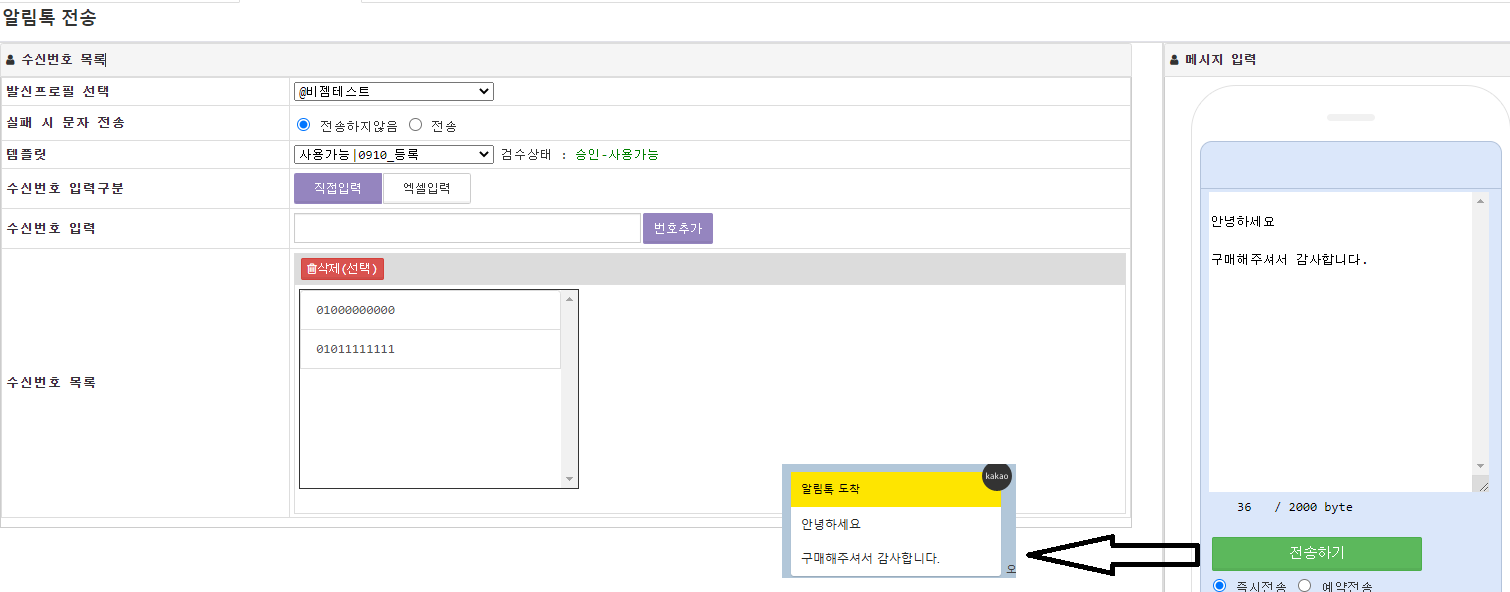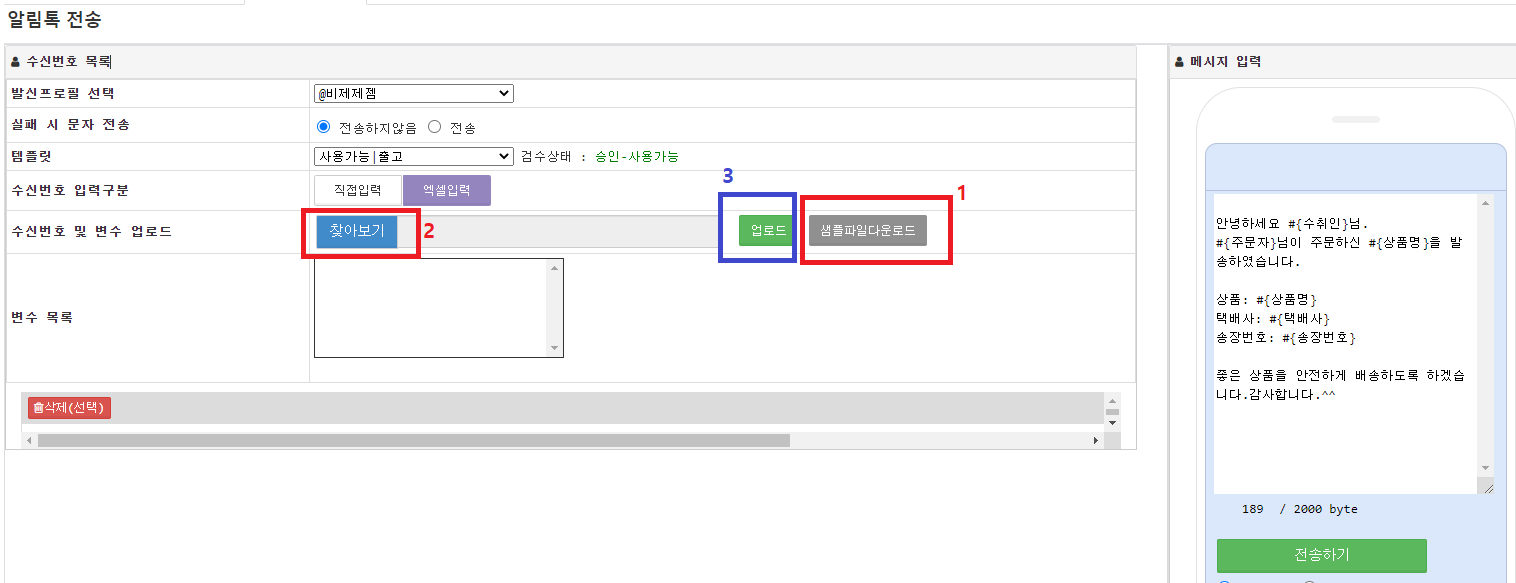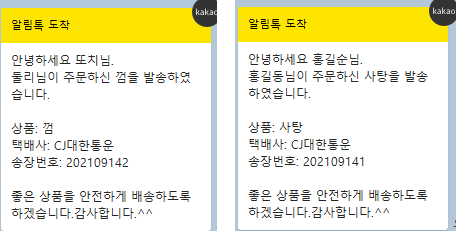알림톡 전송 매뉴얼
<!!!필수!!!>
알림톡 전송 전 반드시 아래 링크로 접속해서 카카오톡 채널 및 비즈니스 채널 신청이 필요합니다.
채널을 생성해주시면 위와 같이 내 채널목록에 알림톡을 전송할 채널이 보여지게 됩니다.
<<발신프로필, 템플릿 추가>>
1.비젬에서 알림톡을 보낼 카카오톡 채널을 등록하기 위해 M.알림톡관리 > [01]발신프로필관리 화면으로 온 뒤 발신프로필 추가 버튼을 클릭합니다.
2.발신프로필 신청 팝업이 뜨면,
2-1.채널 성격에 맞는 발신프로필 카테고리와 카카오톡 채널아이디, 인증요청 휴대폰번호를 입력합니다.
2-2.요청 버튼을 클릭합니다.
2-3.휴대폰에 온 인증번호를 확인후, 인증번호 입력칸에 입력합니다.
2-4.프로필 생성을 클릭합니다.
예시 ) 카카오톡 채널 관리자센터에서 채널이 아래와 같이 확인된다면, 카카오톡 채널아이디는 @bizesmtest 이 됩니다.
3.정상 정보로 프로필 생성에 성공하면, 성공 메세지가 나오면서 기본 템플릿을 등록할 수 있는 화면이 나오게됩니다.
알림톡을 전송하기 위해서는 템플릿 정보는 필수이며, 기본으로 사용하실 템플릿을 작성하시고 싶으시면
해당 화면에서 기본템플릿을 작성하여 템플릿 등록 버튼을 클릭해주시면 됩니다.
<<<<아래는 예시입니다.>>>>
템플릿 내용에 알림톡의 내용을 입력하면 되시며,
보낼때마다 변해야 하는 항목(주문자, 수취인, 송장번호 등)은
#{주문자}, #{수취인}, #{송장번호} 와 같이 변수 형태로 입력해줍니다.
위와 같이 변수 형태로 입력해주시지 않을 경우 값이 변하지 않고 고정적으로 전송됩니다.
4.등록한 발신프로필은 발신프로필 관리 탭에서 확인 가능합니다.
등록한 템플릿은 템플릿 관리 탭에서 확인 가능합니다.
발신프로필 생성 시 기본템플릿을 등록해주셨으면, 해당 화면에 들어왔을 때 3개의 템플릿이 확인되실것입니다.
품절 후 취소 안내, 출고 템플릿은 비젬 내에서 발신프로필 생성 시 자동으로 생성해드리고 있습니다.
내용 수정이 필요하신 경우는, 우측 휴대폰 모양의 텍스트를 수정 후 템플릿 수정 버튼을 클릭하여 내용 수정을 해주시면 됩니다.
위와 같이 검수상태가 빨간색 색상과 함께 사용불가로 확인되면, 승인대기 및 승인반려 문구를 확인하여
승인대기라면 아직 카카오에서 승인이 안난것이며, 승인반려라면 적절하지 않은 문구로 템플릿 승인 반려가 난 것이기 때문에
템플릿 내용을 수정하여 기존 템플릿을 수정합니다.
(승인 반려 사유 문의는 1599-9782 로 문의주시면 정확한 상담이 가능합니다.)
<<알림톡 건별 발송>>
<<알림톡 대량발송>>
5. 알림톡발송
발신프로필 선택 : 알림톡을 보낼 채널을 선택합니다.
실패 시 문자 전송 옵션 선택 – 채널 차단등의 이유로 카카오톡 알림톡 전송에 실패했을 경우
전송하지않음 : 알림톡 전송에 실패해도 다른 수단으로 전송하지 않음
전송 : 알림톡 전송에 실패 시 SMS 문자로 전송됨
★알림톡 전송의 경우 포인트 10원 차감이지만 SMS 로 전송 시 포인트 20원 차감
템플릿 선택 : 알림톡에 입력될 템플릿을 선택합니다.
수신번호 입력구분 선택 – 수신번호를 1개씩 추가할지 엑셀로 추가할지 선택
직접입력 : 1건 발송이나 전송할때마다 변경될 변수가 없는 경우 선택
엑셀입력 : 변수가 있고 대량의 수신자에게 보낼때 선택
전송하기
즉시 전송할 경우 즉시전송 선택 후 전송하기
즉시가 아닌 시간을 두고 예약 전송을 하고싶은 경우 예약 전송 선택 후 시간도 선택하여 전송하기 클릭
5-1.전송예시
수신번호 목록의 수신자들께 우측의 내용으로 알림톡이 전송됩니다.
5-2.엑셀입력 선택 후 전송 예시
우측의 템플릿에서의 변수명은 수취인, 주문자, 상품명, 택배사, 송장번호 입니다.
1.샘플파일다운로드를 클릭합니다.
2.엑셀에 다음과같이 입력합니다. {} 안에있는 변수명을 열제목에 적어주시면 됩니다.
3.찾아보기 > 방금 입력한 엑셀을 선택 후 업로드합니다.
업로드한 내용이 맞는지 확인 후 전송하기를 클릭합니다.
위의 내용으로 전송이 됩니다.